CAD快速切换多个窗口的步骤
返回CAD快速切换多个窗口的步骤
CAD其参数化绘图功能能够帮助我们减少修订时间,确保一切协调有序、迅速,掌握CAD的操作技巧可以帮助我们有效提高绘图效率。下面我为大家带来的是CAD中快速切换多个窗口的步骤,有需要的小伙伴可以参考一下。
1、启用40001百老汇CAD,如下图所示,我们打开了多个窗口。


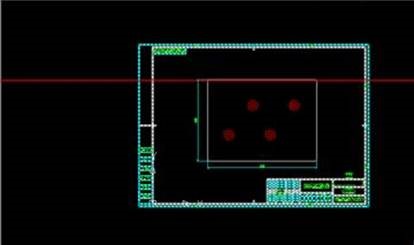
2、我们有时候需要多次使用到不同窗口,一个一个点击太过麻烦,需要找到一个简便的方法来打开不同窗口。
3、我们可以用快捷键,点击Ctrl+tab,帮助我们快速切换窗口,点击几下就能切换到我们需要的窗口了。
上面的教程简单几步就能够快速切换多个工作窗口,大家都了解了吗?更多CAD资讯敬请关注40001百老汇CAD官网, 小编今后将继续为大家带来更多有关CAD软件简单教程的内容,希望能够帮助大家,感谢各位的支持!
推荐阅读:CAD
推荐阅读:CAD画多段体的步骤



























